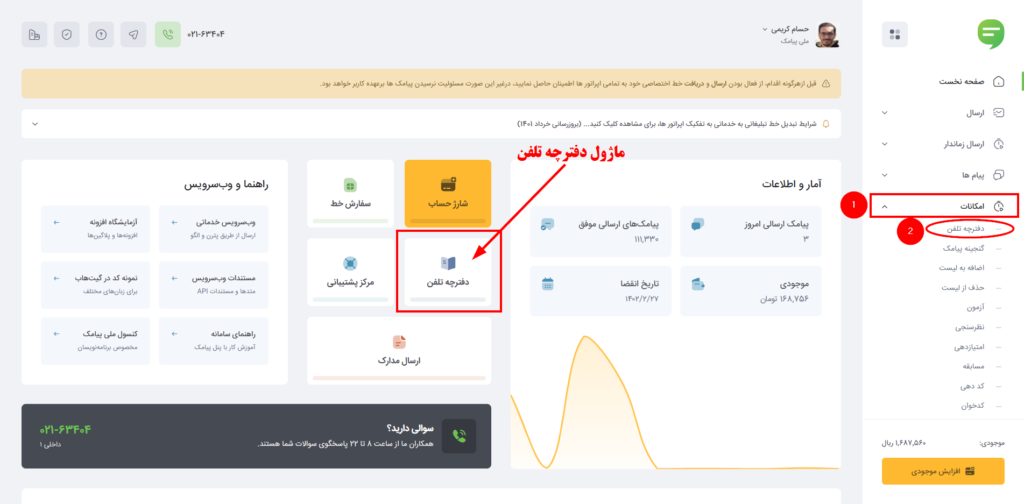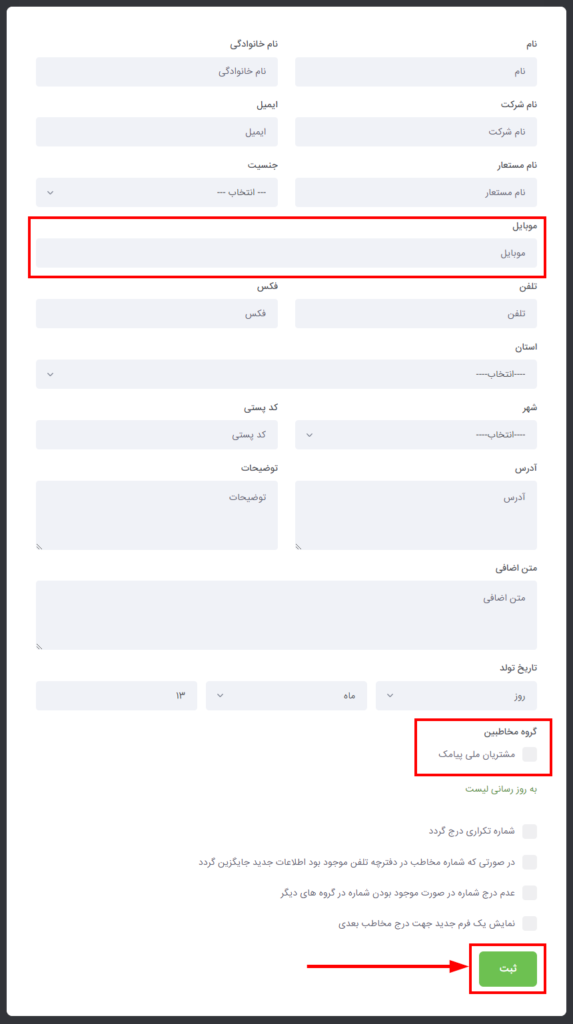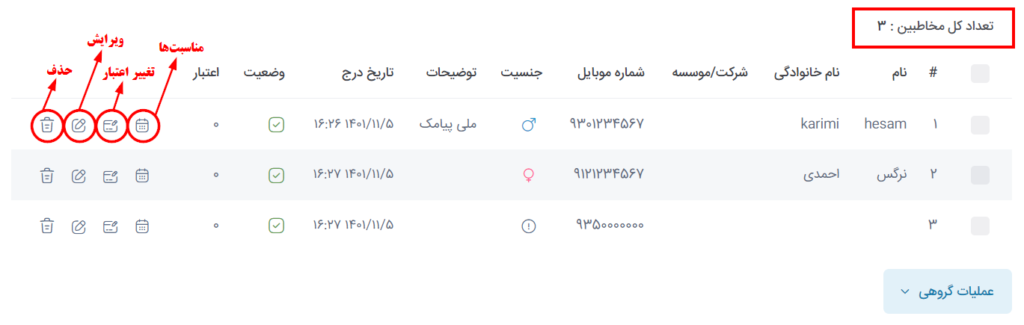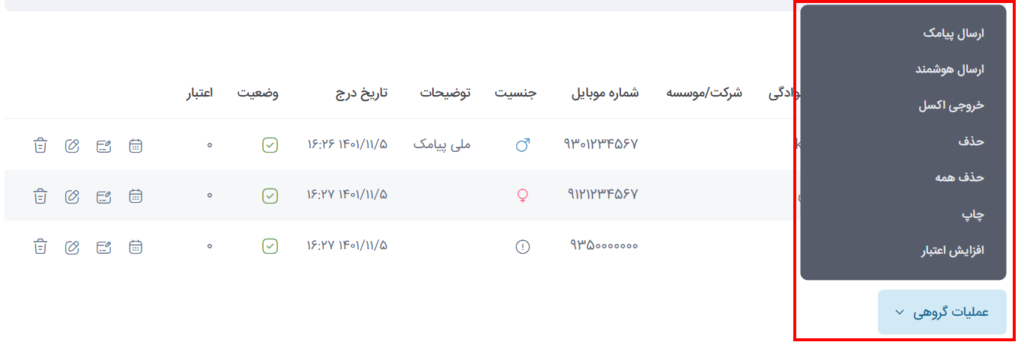شما قرار است پیامکهایی را دائما برای مشتریان خود ارسال کنید، اگر نتوانید مشتریان خود را دستهبندی کنید و اطلاعات شخصی آنها را بهصورت آرشیو داشته باشید، همه چیز درهم و بههمریخته میشود. بنابراین یکی از مهمترین امکانات یک سامانه پیامکی دفترچه تلفن است. در این راهنما، تمام آن چیزی را که برای آشنایی و استفاده از این ابزار لازم است، به شما آموزش خواهیم داد.
پیشنهاد میکنم ویدئوی آموزشی ایجاد دفترچه تلفن پیشرفته و مدیریت مخاطبین در سامانه پیامک را تماشا کنید.
دفترچه تلفن چیست؟
درست همانند دفترچه تلفن شخصی شما که میتواند کاغذی باشد یا همان بخش phonebook موبایل شما، قابلیتی مشابه هم در پنل ملی پیامک وجود دارد، اما امکانات خیلی گستردهتری از دفترچه تلفنهای شخصی شما دارد و دقیقا مناسب شرکتها و کسبوکارهاست. چند نمونه از این کاربردها:
- این امکان به شما اجازه میدهد به تعداد نامحدودی گروه شماره ایجاد کنید و آنها را دسته بندی کنید.
- میتوانید توضیحات اضافهتری از قبیل ایمیل شخصی، تاریخ تولد یا هر اطلاعات تکمیلی دیگری را به دفترچه تلفن خود اضافه کنید. کمکم آرشیوی از اطلاعات شخصی مشتریان خود خواهید داشت که در ادامه خواهید دید چه کمکی به کسبوکار شما میکند.
- شما در کمترین زمان ممکن میتوانید حجم بالایی از شماره تماسها و اطلاعات شخصی کاربرانتان را بسازید.
کاربردهای مختلف دفترچه تلفن
دفترچه تلفن برای شما کاربردهای زیادی دارد. در ادامه به دو کاربرد مهم و اساسی دفترچه تلفن اشاره میکنم.
مخاطبین خود را دستهبندی میکنید
شاید برایتان جالب باشد بدانید ۴۰% از درآمد ماهانه شما از مشتریان دائم شما تامین میشود. تعامل راه حفظ مشتریان دائم شماست. اس ام اس یکی از بهترین راههای تعامل است، اما پیش از ارسال پیامک لازم است که شما مشتریان خود را دستهبندی کنید و متناسب با هر دسته پیامک ارسال کنید. دفترچه تلفن دقیقا همینجا قرار است به کمک شما بیاید. برای دستهبندی مشتریان خود شما دو راه وجود دارد:
به صورت دستی
به صورت دستی شمارهها را وارد کنید، آنها را دستهبندی کنید و متناسب هر دسته برایشان پیامک ارسال کنید. مثلا در یک فروشگاه لباس میتواند اینگونه باشد: "مشتریانی که یکبار از شما خرید کردهاند"، "مشتریانی که همیشه خرید میکنند" و "مشتریانی که هنوز خرید نکردهاند"
خبرنامه پیامکی
از امکان خبرنامه پیامکی استفاده کنید. به این معنا که میتوانید از مشتریان خود بخواهید با ارسال یک کد (مثلا عدد ۱) در خبرنامه پیامکی شما عضو شوند و همیشه پیامکهای شما را دریافت کنند. اگر بخواهید به این طریق مشتریان خود را به دفترچه تلفن اضافه کنید دو راه دارید، "اضافه به لیست" و "تحلیلگر"!
اضافه به لیست ملی پیامک:
با تنظیمات این گزینه، دیگران با ارسال یک پیامک میتوانند شماره تلفن همراه خود را به همراه اسم و فامیل در دفترچه تلفن پنل اس ام اس شما ثبت کنند. این امکان بهصورت مفصل در راهنما بخش اضافه به لیست شرح داده شده است.
ماژول تحلیلگر ملی پیامک:
ماژول تحلیلگر به شما این امکان را میدهد که برای مشتریان خود یک کد یا کلیدواژه مشخص ارسال کنید و آنها در پاسخ برای شما پیامک ارسال کنند. شما میتوانید تمام مشتریانی که کلیدواژه مورد نظر را برای شما ارسال کردهاند را با استفاده از گزینه "گروه مخاطبین" در ماژول تحلیلگر به دفترچه تلفن پنل پیامکیتان اضافه کنید. این امکان بهطور کامل در راهنما بخش ماژول تحلیلگر توضیح داده شده است.
اطلاعات شخصی مشتریان خود را آرشیو کنید
دفترچه تلفن پیامکی به شما اجازه میدهد اطلاعات مشتریان خود را آرشیو کنید و هر زمان که لازم است به آنها دسترسی پیدا کنید. اطلاعاتی مانند ایمیل مشتریان، اکانتهای متفاوت آنها در شبکههای اجتماعی، تاریخ تولد مشتریانتان یا اعتبار بیمه آنها! با فرستادن یک تبریک در روز تولد مشتریان همیشگی آنها را خوشحال کنید و نشان بدهید که چقدر برای شما ارزش دارند.
آموزش استفاده از امکان دفترچه تلفن
برای یادگیری نحوه استفاده از دفترچه تلفن، کافی است قدم به قدم آموزش ما را دنبال کنید.
برای شروع ابتدا به قسمت امکانات بروید و روی گزینه دفترچه تلفن کلیک کنید. (شما در صفحه نخست نیز میتوانید بر روی آیکون آن کلیک کنید.)
پس از انتخاب دفترچه تلفن پنجرهای به شکل زیر برای شما باز میشود. در این قسمت چهار گزینۀ اصلی شامل مدیریت گروهها، درج مخاطب جدید، افزودن از فایل و افزودن سریع وجود دارد. در ادامه تک تک این گزینهها را بهترتیب برای شما توضیح خواهم داد.
مدیریت گروهها
با کلیک بر روی مدیریت گروهها یک صفحه جدید بهصورت Pop-Up برای شما باز میشود. در این قسمت میتوانید بهترتیب زیر عمل کنید. (شکل 3)
نام گروه
در این قسمت یک نام مناسب برای گروه خود انتخاب کنید. حتماً در این قسمت اسمی را وارد کنید که بعدها بهراحتی بتوانید این گروه را پیدا کنید.
توضیحات
اگر گروه شما به توضیحات تکمیلی نیازمند است میتوانید از این گزینه استفاده کنید. پر کردن این قسمت الزامی نبوده و اختیاری است.
دسترسی به کاربران زیرمجموعه
شما در سامانه ملی پیامک این امکان را دارید که برای خود زیرکاربرانی تعریف کنید و به آنها دسترسی بدهید. با علامتدار نمودن این گزینه میتوانید دسترسی دفترچه تلفن را به زیرکاربرانتان بدهید.
پس از کلیک بر روی گزینه ثبت گروه، مطابق با شکل زیر، گروه مخاطبین شما در همان صفحه ایجاد میگردد. شما در این قسمت امکان ویرایش و حذف گروه خود را خواهید داشت.
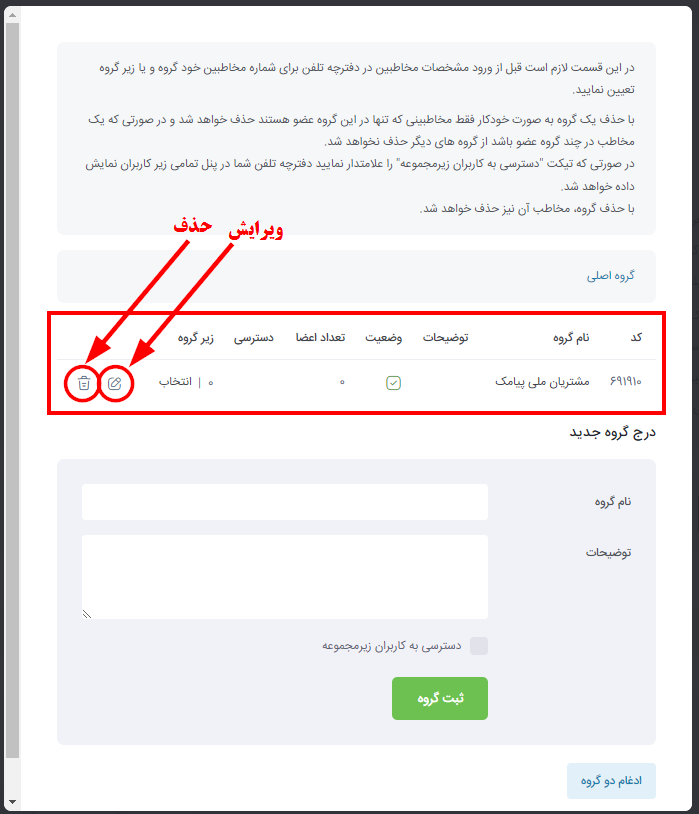
شکل 4 - گروههای مخاطبین در دفترچه تلفن پنل
روش درج مخاطب جدید
در صورتی که میخواهید مخاطبین خود را یکبهیک و بهصورت دستی وارد سامانه خود بکنید میتوانید از گزینه درج مخاطب جدید استفاده کنید. با کلیک بر روی این گزینه، پنجرهای به فرم زیر(pop-up) برای شما باز میشود.
قبل از ثبت شماره تنظیمات نهایی از قبیل درج شمارۀ تکراری و ... را بررسی کنید و سپس گزینۀ ثبت را انتخاب کنید.
روش افزودن از فایل
گاهی پیش میآید که زمان شما اندک است و شما قرار است تعداد زیادی از شمارۀ مشتریانتان را به همراه مشخصات آنها وارد دفترچه تلفن بکنید که بعدا از این مشخصات بتوانید استفاده کنید. (مثلا همین تبریک تولد که بالاتر گفتیم) در این حالت میتوانید از گزینۀ "افزودن از فایل" استفاده کنید. پس از انتخاب "افزودن از فایل" پنجرهای برای شما باز میشود که یک فایل نمونه اکسل با رنگ قرمز مشخص شده است. ابتدا فایل نمونه را دانلود کنید و پس از آن شمارههای خود را در این فایل اکسل کپی کنید.
سپس فایل آماده شده را در قسمت فایل اکسل(شکل زیر) بارگزاری نمایید.
گروه مخاطبین
از این قسمت میتوانید انتخاب کنید که شماره موبایلهای مورد نظر شما در کدام گروه اضافه شوند.
انتخاب فایل اکسل
از این قسمت فایل اکسل مورد نظر خود را بارگزاری کنید. سپس دو گزینه انتهایی را نیز در صورت تمایل انتخاب کنید و در نهایت کلید تایید را بزنید.
روش افزودن سریع
زمانی که شما صرفا به شماره تلفن مشتریان خود نیاز دارید و هیچ اطلاعات شخصی از آنها مورد نیاز شما نیست میتوانید از افزودن سریع استفاده کنید. این امکان به شما این قابلیت را میدهد که در زمانی اندک تعداد زیادی شماره را به دفتر تلفن خود اضافه کنید.
گروه
از این قسمت میتوانید انتخاب کنید شمارههای شما به کدام گروه اضافه شوند.
شمارهها
از این قسمت به سه روش انتخاب از فایل اکسل یا افزودن به صورت دستی میتوانید شمارههای خود را اضافه کنید.
برای استفاده از فایل اکسل دقیقا به همان صورتی که در قسمت افزودن از فایل گفتیم شمارههای خود را اضافه کنید.
برای روش سوم که درج دستی شماره موبایلها در کادر آن است، مطابق شکل 7 عمل کنید.
چگونه یک مخاطب را در دفترچه تلفن خود پیدا کنیم؟
برای جستوجوی مخاطبین خود کافی است بر روی گزینه جستجوی پیشرفته کلیک کنید تا پنجره زیر باز شود.
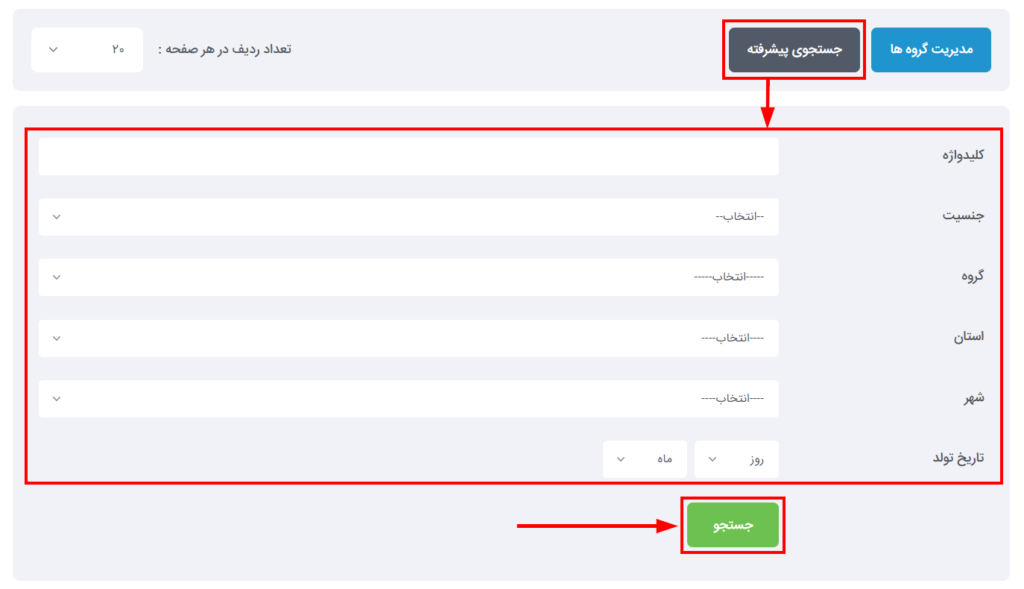
شکل 8 - جست و جوی مخاطب از دفترچه تلفن
همانطور که در شکل فوق قابل مشاهده است، مخصوص جستجوی پیشرفته است. در این قسمت میتوانید با تعیین کردن مشخصاتی مانند جنسیت، گروه، استان و... جستجوی خود را انجام دهید.
مشاهده کل مخاطبین
در نهایت تمام شمارههایی که ذخیره کردهاید را از این قسمت میتوانید ببینید.
در بخش مشاهده کل مخاطبین، 4 گزینه وجود دارد که توضیح هر یک بهطور خلاصه به شرح زیر است.
مناسبتها
در این قسمت میتوانید برای ثبت هرگونه مناسبتی مثل تاریخ تولد، تاریخ سررسید چک، اعتباربیمه و... استفاده نمایید. با کلیک بر روی مناسبت مورد نظر امکان حذف یا ویرایش آن نیز وجود دارد.
هنگامی که مناسبت مورد نظر را برای کاربر مورد نظر فعال کردید، میتوانید با استفاده از ماژول پیامک مناسبت از این اطلاعات استفاده کنید و در مناسبت مورد نظر برای کاربرانتان پیامک ارسال کنید.
تغییر اعتبار
شما میتوانید از این طریق به مخاطبین دفترچه تلفن اعتبار داده و بابت پیامکهایی که با توجه به تنظیمات صورت گرفته از ماژولی مانند پیامک اعتباری برای مخاطبین ارسال میشود، از این اعتبار کاسته شود. بنابراین این قبیل پیامکها تا زمانی برای مخاطبین ارسال خواهند شد که اعتبار داشته باشند. این اعتبار، اعتباری مجازی بوده و به هر میزان قابل تغییر میباشد.
ویرایش
در هر سطر با انتخاب گزینه "ویرایش" میتوان اطلاعات مخاطب مربوطه را اصلاح و ویرایش نمود.
حذف
با استفاده از آیکون مربوط به سطل زباله، میتوانید مخاطبان خود را حذف کنید.
عملیات گروهی در دفترچه تلفن ملی پیامک
شاید شما بخواهید که برخی عملیات را همچون ارسال پیامک، ارسال هوشمند، حذف و... بهصورت گروهی برای اعضای دفترچه تلفن پنل پیامکیتان انجام دهید. در ادامه این موارد را نیز شرح دادهایم.
ارسال پیامک گروهی به دفترچه تلفن
از این قسمت میتوانید به راحتی برای مخاطبین خود پیامک ارسال کنید. کافی است مخاطب (مخاطبان) لازم را انتخاب کنید و بر روی این گزینه کلیک کنید. سپس به صفحۀ ارسال پیامک هدایت میشوید.
در قسمت ارسال پیامک میتوانید شمارههای دیگری را هم اضافه کنید.
ارسال هوشمند انبوه به دفترچه تلفن
از این قسمت میتواند پیامکهایی را برای شخص کاربران خود ارسال کنید. این به چه معناست؟ این گزینه به شما این امکان را میدهد که نام و نام خانوادگی مخاطب خود را در متن پیامک خود لحاظ کنید. در این قسمت نمیتوانید تنها مخاطبین خاصی را از یک گروه انتخاب کنید و برایشان پیامک ارسال کنید. با انتخاب این گزینه تمامی مخاطبان آن گروه انتخاب میشوند.
خروجی اکسل از اعضا
با انتخاب این گزینه یک فایل اکسل از تمام مخاطبان دفترچه تلفن به شما ارائه میشود.
حذف و حذف همه
با کلیک بر روی "حذف"، مخاطبین انتخابی حذف خواهند شد.
در صورتیکه بخواهید همه اعضای دفترچه تلفن پنل پیامکی شما به صورت یکجا حذف شوند، کافی است بر روی این گزینه کلیک نمائید.
چاپ و افزایش اعتبار
برای پرینت اطلاعات مخاطبین میتوان بر روی گزینه "چاپ" کلیک نمود.
با کلیک بر روی این گزینه در انتهای لیست کشویی، میتوانید اعتبار اعضای یک گروه یا گروههای انتخابی خود را به میزانی مشخصی، افزایش یا کاهش دهید.
تولید فرم عضویت
این گزینه زمانی به کار شما میآید که قرار است فرم عضویت پیامکی ایجاد کنید و آن را در وبسایت یا مقاله خود قرار دهید. با انجام این کار، یک کد Iframe ساخته میشود و شما میتوانید این کد را کپی نموده و در کدهای HTML سایت خود قرار دهید. برای این کار کافی است از قسمت "امکانات" بر روی گزینه "دفترچه تلفن" کنید. سپس بر روی گزینه "تولید فرم عضویت" کلیک نمائید.
با کلیک بر روی "تولید فرم عضویت"، شما میتواند در وبسایت خود یک فرم عضویت در خبرنامه قرار دهید. به این صورت که افراد با پر کردن مشخصاتی که شما از آنها میخواهید و کلیک بر روی دکمه ارسال فرم (مانند ثبت) میتوانند در خبرنامه پیامکی شما و گروه مخاطبین دفترچه تلفن شما عضو شوند. مشتریان شما با تکمیل فرم خبرنامه، به لیست شمارههای دفترچه تلفن شما اضافه میشوند. برای اینکه با این قابلیت بیشتر آشنا شوید به شکل زیر دقت کنید و سپس ادامه مطلب را بخوانید.
پس از کلیک بر روی تولید فرم عضویت صفحهای به شکل زیر (به صورت pop-up) برای شما باز میشود.
مراحل ایجاد فرم عضویت در دفترچه تلفن ملی پیامک
1- گروه: از این قسمت انتخاب میکنید که کسانی که مشترکین خبرنامه شما به کدام گروه اضافه شوند.
2- فیلدهای مورد نیاز: فیلدهایی که قصد دارید در فرم خبرنامه پیامکی به اعضای سایت یا وبلاگ شما نمایش داده شود و آنها تکمیل کنند را انتخاب کنید.
3- متن دکمه ارسال یا تکمیل فرم خبرنامه: کلمهای مانند "ثبت"، "تکمیل فرم"، "عضویت" یا هر کلمه دیگری را میخواهید با کلیک روی این گزینه، فرم خبرنامه کامل شود را بنویسید.
4- عنوان فرم خبرنامه: یک نام مناسب میتوانید برای فرم عضویت کاربران خودتان انتخاب کنید.
5- متن پیامک ارسالی به مدیر(شما): در کادر شماره 5 متن دلخواه خود را به همراه متغیر #contact# بنویسید تا اگر کسی به اشتراک پیامکی شما پیوست، یک پیامک به شما (مدیر پنل پیامکی) ارسال گردد.
6- متن پیامک ارسالی به عضو: در کادر شماره 6 متن مورد نظر خود را بنویسید تا در صورت عضویت در خبرنامه شما متن پیامک شما برای کاربرتان ارسال شود. اگر قرار نیست پیامکی برای او ارسال شود، میتوانید این قسمت را خالی بگذارید.
7- تولید کد: پس از کلیک روی دکمه "تولید کد"، در کادر شماره 8، کد iframe توسط سامانه ساخته میشود که بتوانید آن را کپی نمائید.
8- کد ifram برای استفاده در HTML: در نهایت کد ساخته شده از طرف سامانه، در این بخش قابل مشاهده خواهد بود که میتوانید آن را کپی کرده و در کدهای HTML وبسایت یا وبلاگ خودتان کپی بفرمائید.
کلام آخر
سعی کردیم آموزش استفاده از قسمتهای مختلف دفترچه تلفن ملی پیامک را کامل و جامع ارائه دهیم. اگر همچنان برایتان سوالی پیش آمده و یا با مشکلی مواجه شدهاید، میتوانید با شماره 02163404 بخش پشتیبانی ملی پیامک تماس بگیرید تا کارشناسان مجرب ملی پیامک به شما کمک کنند. همچنین شما میتوانید از بخش پشتیبانی تیکت، سوالات خود را بهصورت آنلاین با پشتیبانی در میان بگذارید.